"Червоні" документи в ISpro та шляхи їх виправлення

Оновлено 18.09.2024 р.
УВАГА!!! Перед будь-якими діями щодо внесення змін у програмі, створіть, будь-ласка, резервну копію.
Причин "червоних" документів може бути декілька. Для вирішення даної проблеми необхідно проаналізувати, чому могла статися така ситуація.
Буває, коли в розрахунковому листі працівника виплата коригується вручну, тоді такий запис в розрахунковому листі перераховується та відображається зеленим кольором.
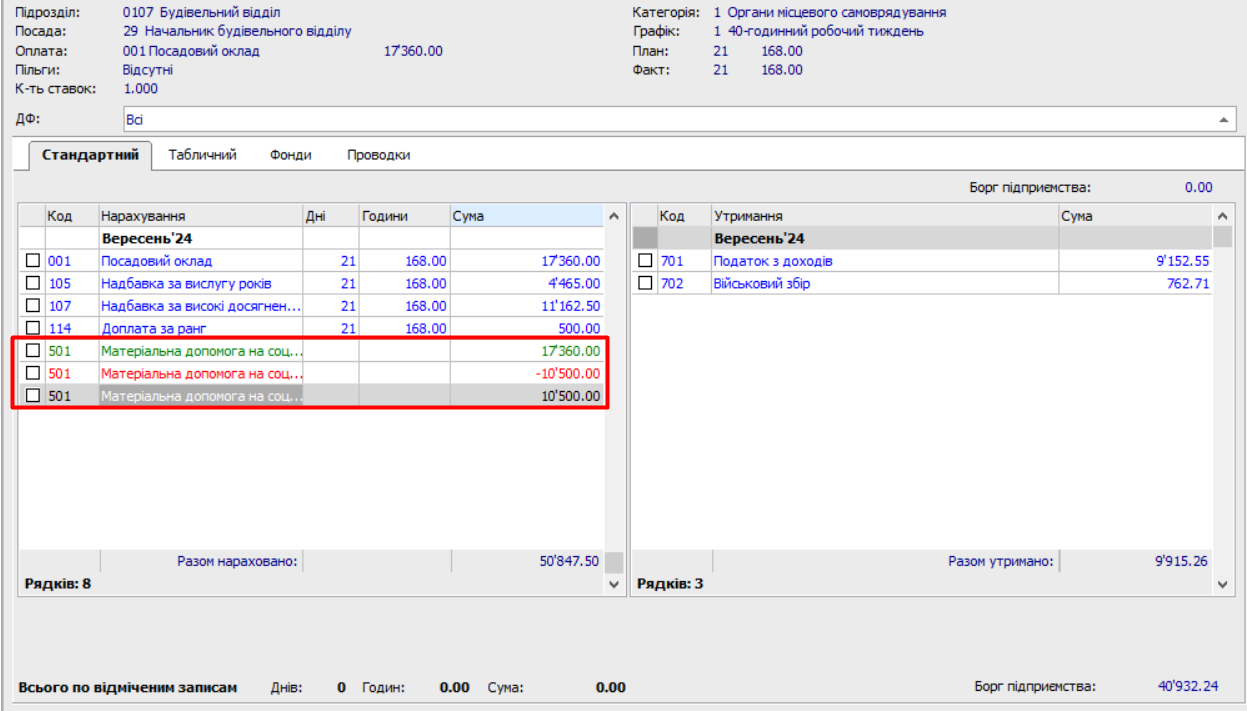
Після коригування в універсальному документі неможливо відкрити документ, він відображається червоним кольором, а програма бачить це як помилку.
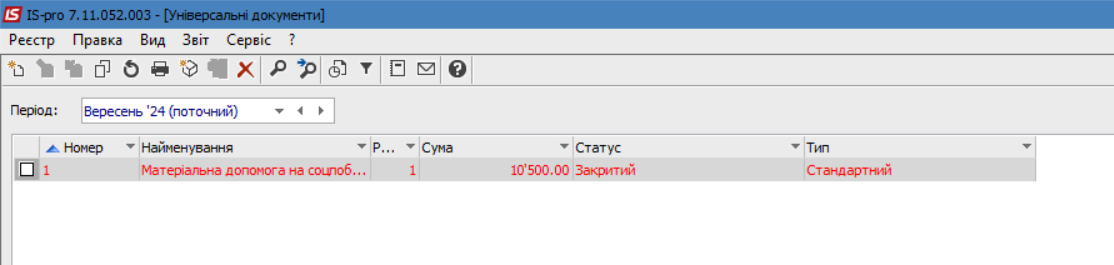
Для відкриття документа необхідно спочатку видалити зміни в розрахунковому листі. Для цього необхідно ставши на коригування натиснути F8. В розрахунковому листі залишиться нарахування, які відповідають нарахуванню в документі. Лише після цього програма дасть змогу відкрити документ та відкоригувати його.
Також червоним кольором відображаються документи, коли порушено послідовність відкриття/закриття документів, до розрахунку яких включено одного і того ж працівника. Наприклад заведемо два документа по одному працівникові, відпустку та лікарняний. Першим закрито відпустку, другим лікарняний.
В подальшому виникла потреба відкоригувати дані у документі "Відпустка". Якщо першою відкриємо відпустку, то програма побачить це як помилку, а документ неможливо буде відкрити для коригування.
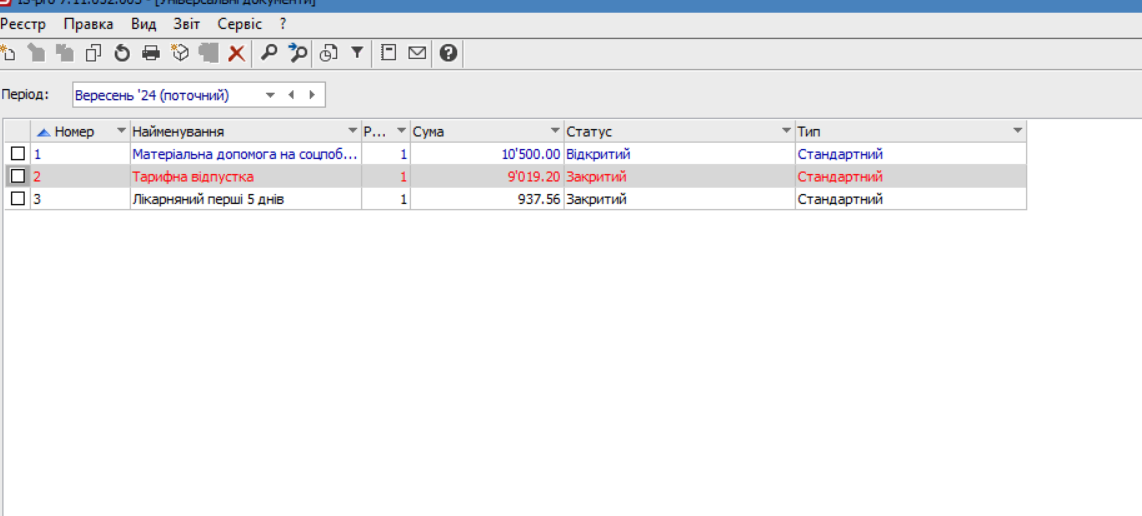
Для вирішення даної ситуації необхідно спочатку відкрити документ, який був закритий другим. В нашому випадку це документ "Лікарняний" і лише після цього програма дасть змогу відкрити відпустку та відкоригувати її.
Отже, в якій послідовності закриваємо документи, в такій послідовності їх необхідно і відкривати, інакше програма бачить це як помилку.
Програма здійснює контроль на введення документів. Для вирішення цього питання необхідно відкоригувати налаштування.
Переходимо в підсистему Параметри налаштування - Параметри на закладку Документи та змінюємо налаштування Контролювати конфлікти табеля при закритті документа.
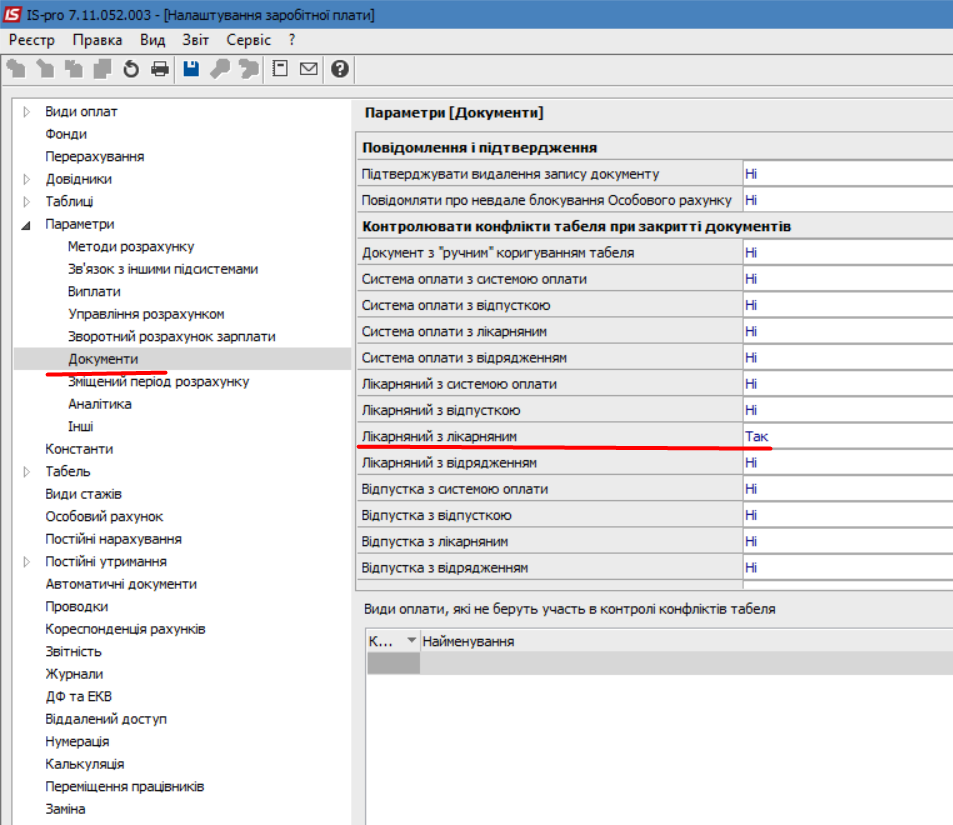
Для контролю помилок, що виникають (конфлікти табеля), до закриття потрібних документів встановлюється значення ТАК. При закритті документи, в яких знаходяться помилки, виділяються в реєстрі червоним рядком. У самому документі червоним рядком у списку виділяються співробітники, у яких існують конфлікти табеля.
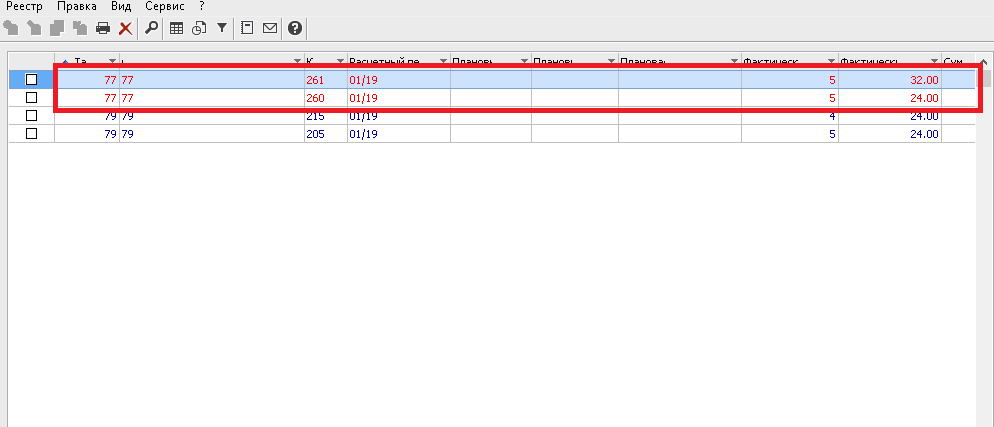
Рядки з помилками для таких параметрів в розрахунковий лист при закритті документа не передаються. У роз’ясненні розрахунку кожного запису виводиться причина помилки.
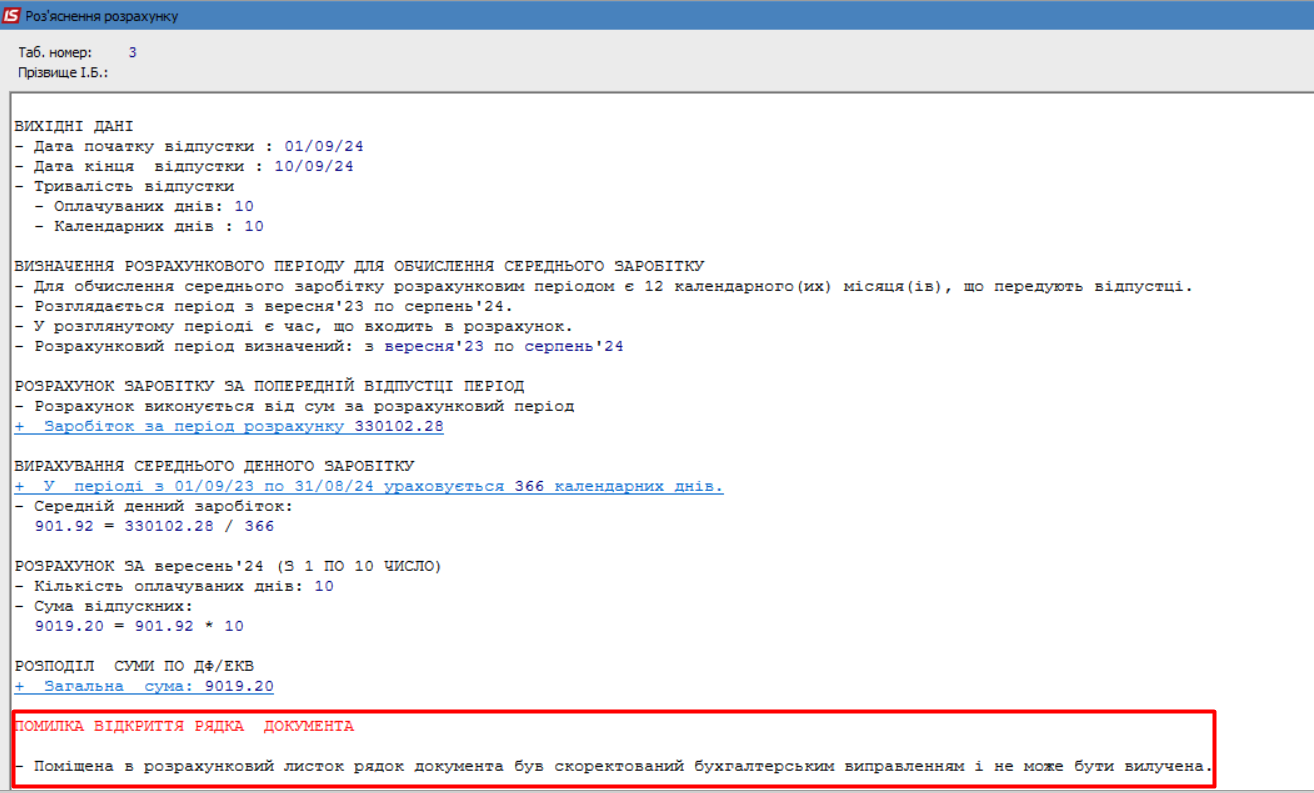
Для того щоб відкрити червоний документ необхідно перейти в Налаштування - Параметри - Документ та клавішою пробіл поставити НІ в параметрі Контролювати конфлікти табеля при закритті документа. Тільки після цього програма дасть можливість відкоригувати документ.
Якщо вас цікавить програма українського розробника з широкими можливостями і ви в пошуках надійного партнера, звертайтеся за телефонами: (095) 036-40-04, (098) 036-40-04, (073) 036-40-04, або залиште заявку тут
Більше інформації про ISpro: Бюджет тут
Більше інформації про ISpro: Освіта тут
Більше інформації про ISpro: ERP тут
Автор: Слизький Сергій, провідний спеціаліст ISpro в ГК “Інтелектуальний сервіс”.

Дізнайтеся більше про ISpro
Читайте також:
- Місяць тому...
Автоматизація обліку в бюджетних установах: з чого почати?
Бухгалтери бюджетних установ часто зіштовхуються з великим обсягом інформації, складною звітністю та постійними змінами законодавства. Коли робочий день розписаний до хвилини, навіть незначна помилка може обійтися дуже дорого — призвести до втрати часу, зайвих хвилювань і додаткових витрат ресурсів. Саме тому автоматизація обліку — не просто сучасний тренд, а необхідний крок до стабільності, точності та впевненості у своїй роботі. - 24 днів тому...
Облік основних засобів у бюджетній установі: інвентаризація без хаосу.
Щороку бухгалтери бюджетних установ стикаються з одним і тим самим викликом — інвентаризацією основних засобів. Це обов’язкова процедура, передбачена нормативами, але для більшості вона асоціюється не з контролем, а з нескінченними паперами, перевірками та нервами. - Місяць тому...
Чому Excel не підходить для бухгалтерського обліку в бюджетній установі
Excel досі часто використовують для обліку, але у 2025 році цього вже недостатньо — тим більше, коли йдеться про бюджетні установи. - 5 місяців тому...
Автоматизація річної інвентаризації з ISpro: що варто врахувати в липні
Щороку інвентаризація забирає багато часу й зусиль: потрібно сформувати накази, перевірити залишки, зібрати комісію, виправити виявлені розбіжності... А якщо ще все це вручну — стрес забезпечений. Щоб цього уникнути, варто починати підготовку вже влітку. - 3 місяці тому...
Можливості ERP-системи ISpro: комплексна автоматизація для бюджетних установ
Що таке ISpro? Які ділянки обліку вона покриває? А як же бюджетні організації? Це найчастіші питання, які ми чуємо. Давайте розберемося по порядку. - 10 місяців тому...
Оновлення у звітності: формування Об'єднаної звітності за січень 2025 в ERP-системі ISpro
Щойно завершився звітний період подачі Об'єднаної звітності за 4 квартал 2024 року, а період подачі звітності за січень 2025 триває до 20 лютого. Раді повідомити користувачів ERP-системи IS Pro, що в програмі вже доступні оновлення для зручного формування щомісячної звітності. - 7 місяців тому...
Топ-5 можливостей ISpro: модуль “Облік Основних засобів”
Ефективний облік основних засобів — одна з ключових умов прозорого фінансового управління на підприємстві. ERP-система “ISpro” пропонує потужний функціонал, який дозволяє автоматизувати всі процеси, пов’язані з рухом, обліком, амортизацією та інвентаризацією основних засобів. Пропонуємо ознайомитися з п’ятьма ключовими можливостями - 7 місяців тому...
Від договору до платіжної інструкції: ERP-система ISpro
Робота з контрагентами — постачальниками або замовниками — завжди починається з головного: укладення договору. У цій статті ми розглянемо, як за допомогою модуля «Договори» ERP-системи ISpro організувати процес закупівлі й оплати товарів чи послуг - Рік тому...
Щорічна відпустка та розрахунок матеріальної допомоги: Все, що потрібно знати | ERP-система ISpro
Розрахунок середнього заробітку для обчислення суми відпустки - задача не з простих, адже бухгалтеру потрібно врахувати заробіток за попередній рік, визначити кількість календарних днів у ньому та проаналізувати низку інших нюансів, які передбачені чинним законодавством. - 9 місяців тому...
АВАНСОВИЙ ЗВІТ. Створюємо в ISpro
Авансовий звіт — це важливий бухгалтерський документ, який підтверджує використання підзвітних коштів. У системі ISpro цей процес автоматизований, що значно спрощує ведення обліку. У цій статті ми розглянемо покрокову інструкцію щодо
